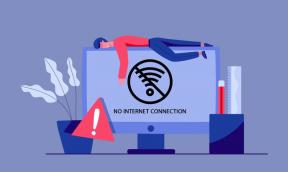Aktivera Touch Optimized Interface i Office 2013
Miscellanea / / December 02, 2021
Människor med större fingrar brukar hitta det svårt att arbeta på beröringsaktiverade enheter, oavsett om det är smartphones eller surfplattor. Det moderna användargränssnittet som lanserades av Microsoft i Windows 8 verkar dock ha några svar. Med åtskilda kontroller och större knappar borde folk ha mycket lätt att interagera med Windows 8-baserade touch-ingångar, även de med mer muskler på fingrarna.

Och Microsoft har inte begränsat funktionen till bara det moderna användargränssnittet. Den planerar att utöka den till några av de viktiga skrivbordsbaserade applikationer. Microsoft Office, den näst mest populära produkten från Microsoft efter Windows kommer att ha funktionen att växla mellan skrivbord och modernt användargränssnitt i den kommande Office 2013-versionen.
Faktum är att den nämnda funktionen redan har debuterats i Office Customer Preview. Så låt oss se hur du aktiverar det beröringsoptimerade gränssnittet Office 2013 medan du arbetar på surfplattor. Vi kommer att se hur man aktiverar funktionen på Word 2013 men den fungerar på alla medföljande applikationer på exakt samma sätt.
Aktivera pekläge på Office 2013
Steg 1: Öppna Word 2013 och klicka på Anpassa verktygsfältet Snabbåtkomst för att öppna en rullgardinsmeny. Vanligtvis är det den lilla pilen bredvid Knappen Ångra och Gör om i det övre vänstra hörnet av titelraden.

Steg 2: Välj alternativet i rullgardinsmenyn Anpassa verktygsfält för snabbåtkomst Pekläge.
Steg 3: Så snart du väljer alternativet Touch Mode kommer dess ikon att läggas till bredvid knappen Ångra och Gör om.

Steg 4: Allt du behöver göra nu är att klicka på den nyligen tillagda ikonen och aktivera det beröringsoptimerade gränssnittet.

Du kommer att märka att alla knappar och alternativ på Office-bandet blir större och bättre fördelade och inte längre har avgränsare och text bredvid dem. Alla knappar kommer att ha ett stort utrymme mellan sig för att förenkla valprocessen för användaren. Bandets fastighet kommer att öka med en liten bråkdel för att ge det extra utrymmet.
Om du tror att du var bekväm med standardutseendet, tryck på Touch Mode-ikonen igen för att återställa ändringarna.
Min dom
Eftersom Microsoft ser fram emot att utöka omfattningen av Windows från bärbara och stationära datorer till surfplattor, kommer alternativet att byta gränssnitt för pekaktiverade enheter alltid vara praktiskt. Vad jag tycker är att alla utvecklare borde integrera funktionen i sina applikationer (som Firefox, VLC, etc.) för att trösta användaren.